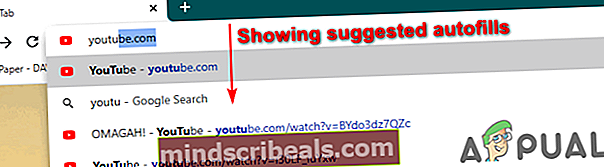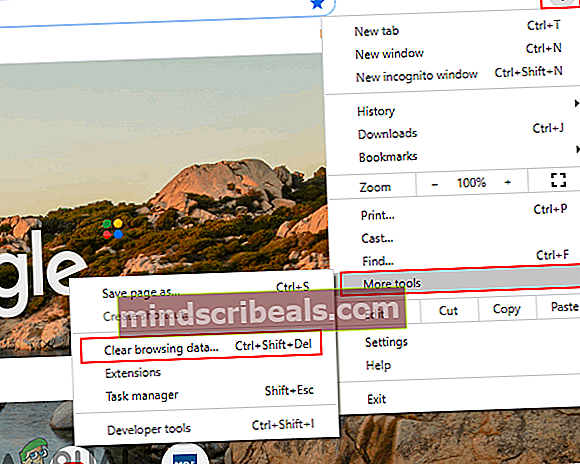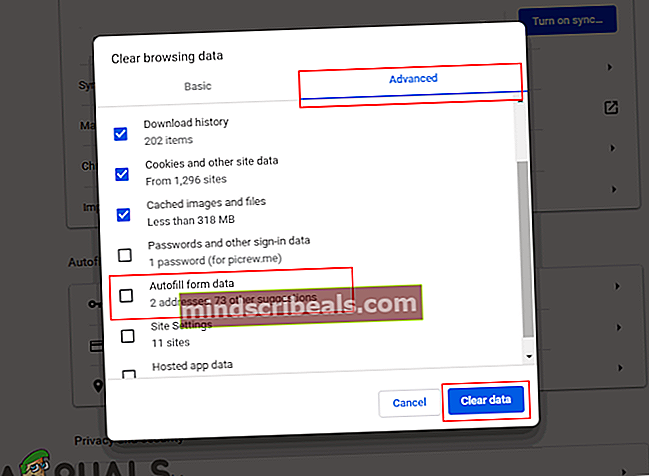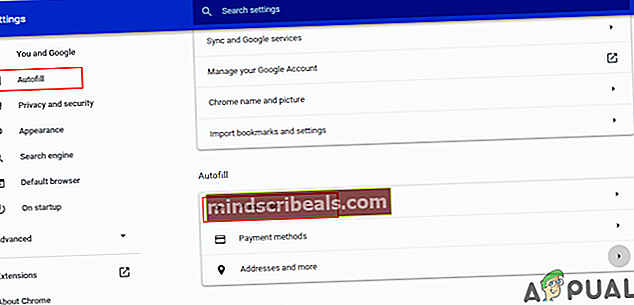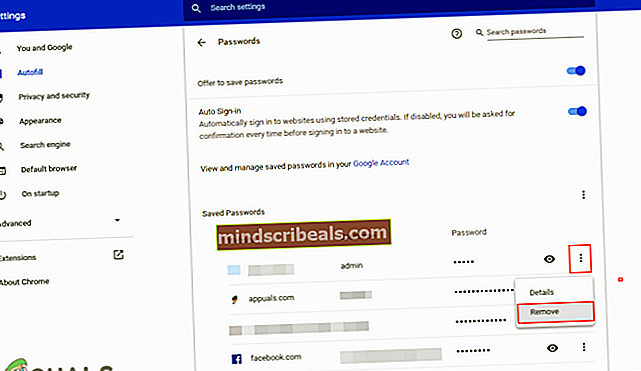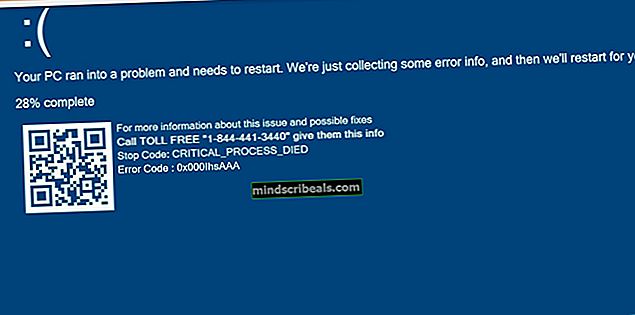Fjerne autofylloppføringer fra Google Chrome
Google Chrome har en funksjon som kan fylle ut skjemaer automatisk med den lagrede informasjonen. Informasjonen kan være URL, brukernavn, adresser, passord eller hvilken som helst betalingsinformasjon. Når brukeren skriver inn ny informasjon i form av Google Chrome, ber den noen ganger brukerens tillatelse om de vil lagre denne informasjonen. Informasjonen kan imidlertid ikke være egnet for flere brukere, og noen vil ønske å fjerne autofylloppføringene fra Google Chrome. I denne artikkelen viser vi deg innstillingene i Google Chrome der du kan slette / fjerne informasjon om autofyll fra Google Chrome.

Fjerne de spesifikke autofylloppføringene fra Google Chrome
Denne metoden er for å fjerne de spesifikke autofylloppføringene i en bestemt søkemotor eller et nettsted. Google lagrer for det meste søkeord og lenker som Google har søkt på, slik at brukerne enkelt kan finne dem å få tilgang til igjen. Det er også noen nettsteder som lagrer passordene og brukernavnet, og foreslår dem senere for brukerne når de prøver å logge på igjen. Så du kan fjerne noen spesifikke autofylloppføringer og ikke alle autofylloppføringene ved å følge trinnene nedenfor:
- Åpne Google Chrome nettleseren og klikk på Søk bar. Prøv å skrive noe og sjekk forslagene for autofyll som vises nedenfor.
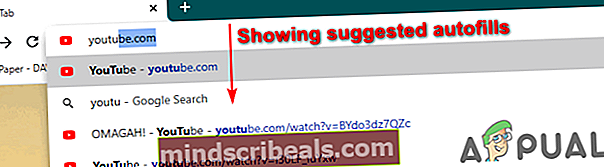
- Gå til det Autofyll ved å bruke piltastene. Trykk nå på Skift + Del tastene sammen for å fjerne den autofylloppføringen. Hvis det ikke er noen Delete-tast på tastaturet, kan du prøve Shift + Backspace nøklene.
Merk: Hvis du bruker et bærbar tastatur, så prøv Skift + Fn + Del (backspace) -taster.

- Du kan gjøre dette i tekstboksen som viser oppføringen Autofyll for den.
Fjerner alle autofylloppføringene fra Google Chrome
Google Chrome har en funksjon for å tømme alle hurtigbufferdataene fra nettleseren. Ved å fjerne hurtigbufferdataene fjerner den historikken og den mest lagrede informasjonen i nettleseren. Du kan også velge alternativet Autofyll mens du fjerner hurtigbufferdataene fra Google Chrome ved å følge trinnene nedenfor:
- Åpne Google Chrome nettleser og klikk på menyknappen øverst til høyre. Å velge Flere verktøy og velg Fjern nettlesingsdata alternativ.
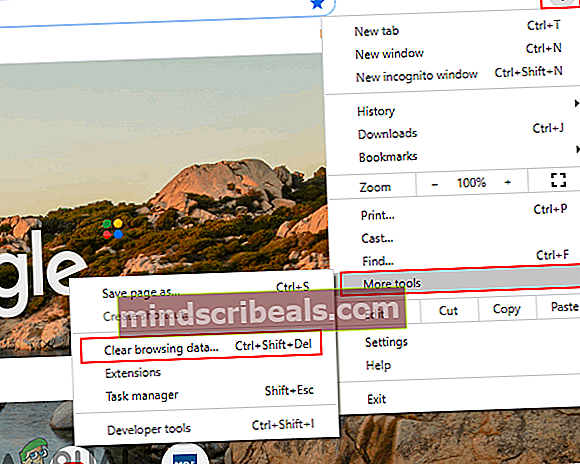
- Klikk på Avansert kategorien i Tøm nettleserdata. Velg nå Tidsramme og sjekk deretter Fyll ut skjemadata automatisk alternativ.
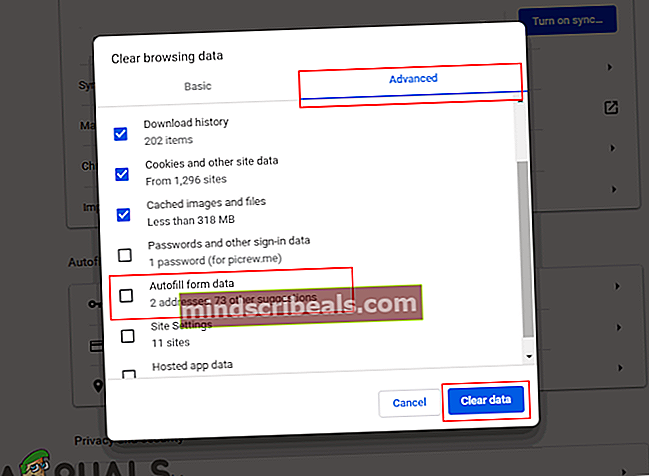
- Klikk på Slett data for å fjerne alle autofylloppføringene fra nettleseren.
Fjerne passordene for autofyll fra Google Chrome
De fleste nettsteder lagrer passord for brukere slik at de enkelt kan logge på uten å skrive inn passordet. For passord ber Google Chrome stort sett tillatelse fra brukerne om de vil lagre passordene i en nettleser eller ikke. Du kan også se passordene som er lagret i nettleseren din. Følg trinnene nedenfor for å fjerne de lagrede passordene i Google Chrome:
- Åpne din Chrome nettleseren og klikk på menyikon øverst til høyre. Velg Innstillinger alternativet på listen.

- Bla ned til Autofyll-seksjon og klikk på Passord alternativ.
Merk: Du kan også fjerne lagrede betalinger og adresseinformasjon som fylles automatisk.
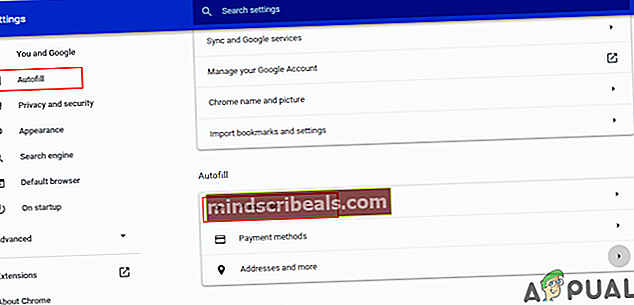
- Klikk på tre prikker menyen foran det spesifikke passordet og velg Fjerne alternativ.
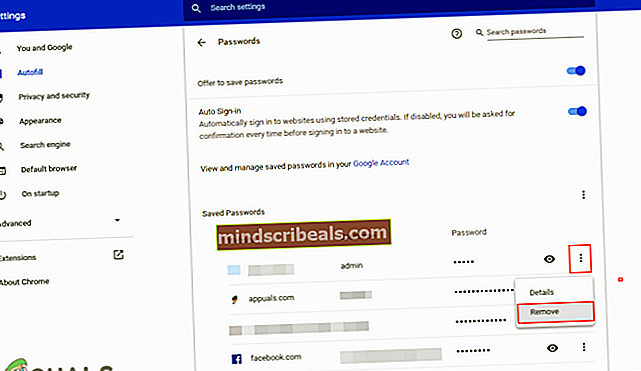
- Dette fjerner det lagrede passordet, og neste gang vil det ikke automatisk fylle ut når du prøver å logge på.